
发布时间:2021-01-12 15: 26: 03
用过Apple设备的朋友对iCloud云空间应该不陌生,iCloud实现了Apple各种设备的文件同步和各种资料的迁移,在这必须要竖一下大拇指,但是,iCloud也有很烦人的一个问题,那就是在手机的储存空间都朝着256G/512G冲刺了,iCloud云空间默认却只有可怜的5G,而且动不动就会发邮件催你花钱扩容。
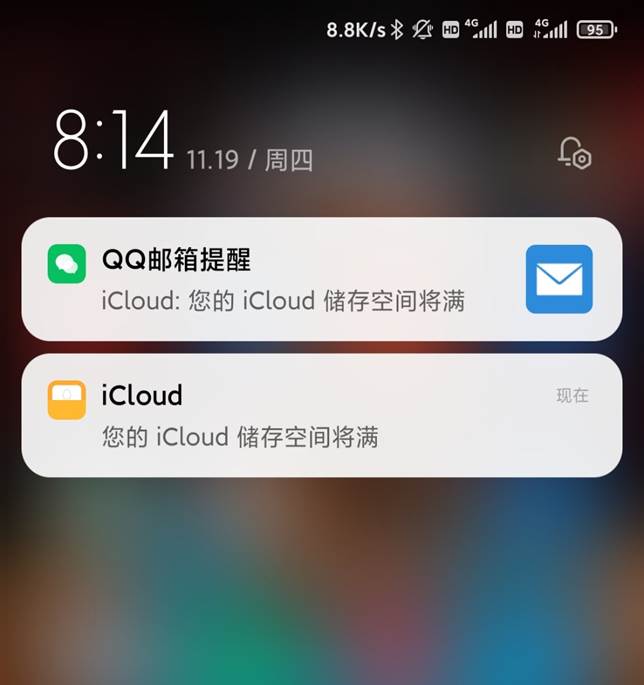
对于像我这样的已经从iPhone转为安卓手机的用户来说,iCloud依旧在给我发邮件,所以,将iCloud上的文件转移出来迫在眉睫。
接下来就给大家介绍一种借助Internet Download Manager(以下简称IDM)转移iCloud上的文件。
一、下载安装IDM及其浏览器插件
1、登录IDM中文网站可以下载IDM安装包,而后根据安装指引就可以完成软件安装。
2、安装完IDM软件之后,会继续引导你安装浏览器扩展插件的,以edge为例,点击右上角的“三点”按钮,然后选择“拓展”,接着搜索IDM,选择右上角的“获取”就可以了。
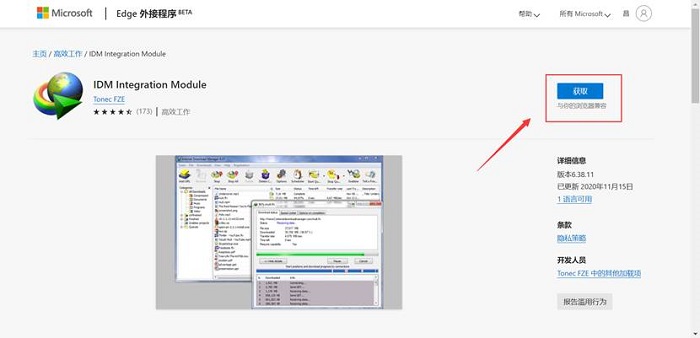
当然,如果有些浏览器里IDM没有自动安装扩展程序,那么我们也可以手动安装。
二、打开iCloud,选择下载文件
在浏览器中打开网页端登陆iCloud,网页上会展示iCloud功能,当然还有上方扎眼的“您的iCloud存储空间将满”。
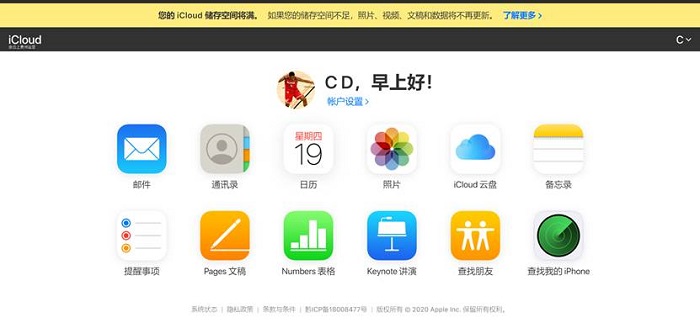
选中相对应的文件,这以图片为例,单选或者按住Ctrl点击图片进行多选,选择图片后点击右上角的“下载”图标。
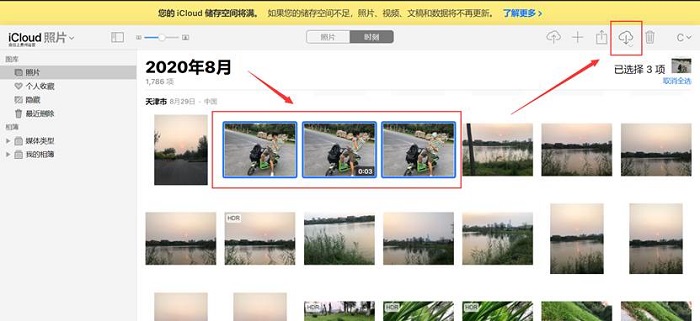
三、下载设置
点击下载按钮后会自动跳转打开文件下载信息按钮,在这我们能查看到一些关于下载文件的主要信息,其中包括下载链接、文件分类、下载目标文件夹,和“开始下载”按钮和“稍后下载”按钮等,如果是需要更改文件下载的目标文件夹,直接单击“另存为”按钮选择目标文件即可,最后点击“开始下载”按钮就OK了。
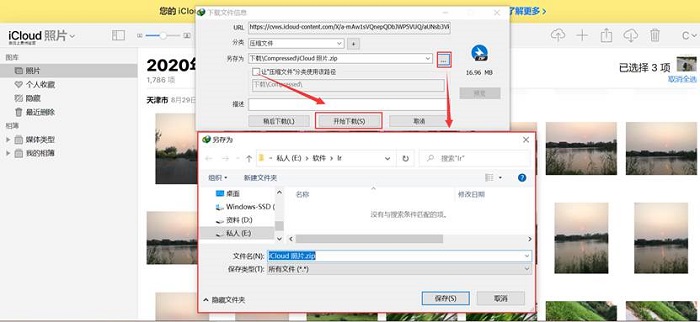
在下载界面可以看到下载速度简直起飞了,对于一款下载软件来说,这个速度真不错。
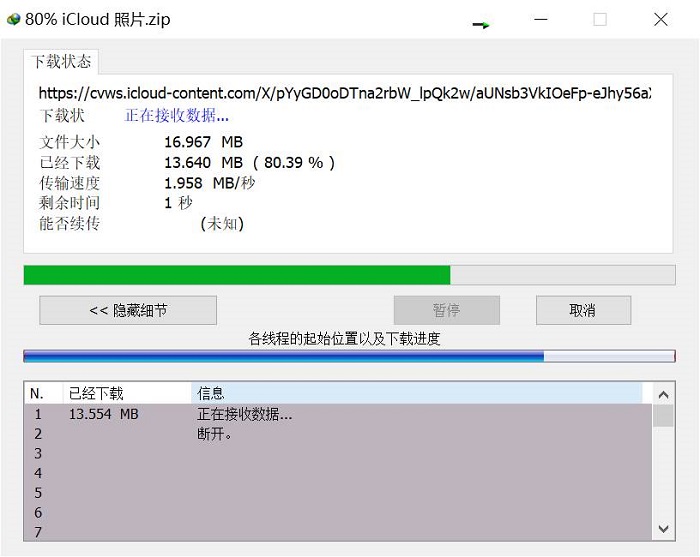
如果你也烦恼如何转移iCloud上保存的文件,下载安装IDM吧,非常方便快捷,简单实用。
作者:山丘
展开阅读全文
︾